本文目录导读:

图片来源于网络,如有侵权联系删除
在当今数字化时代,服务器主机系统的部署对于企业、组织和个人来说都至关重要,本教程将详细介绍如何正确安装和配置服务器主机系统,以确保其稳定运行和高效率。
准备工作
硬件需求
- 处理器(CPU): 至少2核,推荐4核或以上。
- 内存(RAM): 至少8GB,建议16GB或更高。
- 存储设备: 至少500GB硬盘空间,固态硬盘(SSD)优先考虑。
- 网络接口卡(NIC): 支持千兆以太网或更高速度的网络连接。
- 电源供应器(PSU): 根据硬件规格选择合适功率的电源。
软件准备
- 操作系统光盘/USB: 选择合适的操作系统镜像文件,如CentOS、Ubuntu Server等。
- 网络连接: 确保服务器能够通过有线或无线方式接入互联网。
安装过程
准备安装介质
- 使用刻录机将操作系统镜像文件刻录到DVD上,或者使用 Rufus 等工具将镜像文件写入USB闪存驱动器中。
启动服务器
- 将安装介质插入服务器,重启服务器。
- 在启动时按下相应的键(通常为F12或Del键)进入BIOS设置界面。
- 在BIOS设置中将第一启动设备设置为从安装介质启动。
选择安装语言和键盘布局
- 进入安装界面后,选择“Install Now”开始安装过程。
- 根据提示选择安装的语言和键盘布局。
分配磁盘空间
- 选择“Use entire disk and set up LVM”选项以创建逻辑卷管理器(LVM),这样可以更灵活地调整分区大小。
- 按照提示分配磁盘空间,至少留出一些空间用于交换分区。
设置网络配置
- 安装过程中会要求输入网络信息,包括IP地址、子网掩码、默认网关和Dns服务器地址。
- 如果需要静态IP地址,请手动输入相关参数;否则可以选择自动获取IP地址。
配置root密码和其他账户
- 输入管理员账号(root)的密码,确保密码足够复杂且安全。
- 可以创建其他普通用户账号供日常操作使用。
完成安装
- 完成所有必要步骤后,点击“Finish”结束安装。
- 重启服务器,移除安装介质,并通过网络登录新安装的系统。
基本配置与优化
更新系统和软件包
- 登录系统后,立即更新所有已安装的程序和库:
sudo yum update -y
或
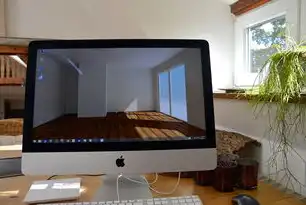
图片来源于网络,如有侵权联系删除
sudo apt-get update && sudo apt-get upgrade -y
配置防火墙和安全策略
- 根据实际需求启用或禁用防火墙服务:
systemctl enable firewalld systemctl start firewalld
- 通过命令行或图形化管理工具配置防火墙规则。
监控和管理服务
- 安装必要的监控和管理工具,如Prometheus、Grafana等,以便实时监测服务器状态。
定期备份重要数据
- 制定定期备份计划,确保关键数据的可恢复性:
crontab -e # 添加如下一行来每周执行一次备份任务 0 0 * * * /path/to/backup_script.sh
高级功能实现
集群和高可用性(HA)
- 对于高负载环境,可以考虑实现集群技术以提高可靠性和性能。
- 使用 Pacemaker 和 Corosync 等工具搭建集群环境。
自动化部署与管理
- 利用 Ansible、Puppet 或 Chef 等自动化工具简化运维流程,提高工作效率。
数据存储解决方案
- 根据业务需求选择合适的数据库管理系统(DBMS),如 MySQL、PostgreSQL 等。
- 对于大规模数据处理场景,可以考虑使用分布式存储方案如 Hadoop 或 Cassandra。
安全加固措施
- 实施多因素认证(MFA)、入侵检测系统(IDS)以及防病毒软件等安全措施保护服务器免受攻击。
常见问题及解决方法
无法通过网络访问服务器
- 检查网络连接是否正常,确认 IP 地址和网络配置无误。
- 确认防火墙规则允许所需端口的数据传输。
服务无法启动或崩溃频繁发生
- 查看日志文件以获取错误信息并进行相应调试。
- 确保系统资源充足,必要时增加内存或升级硬件。
标签: #服务器主机系统安装教程



评论列表